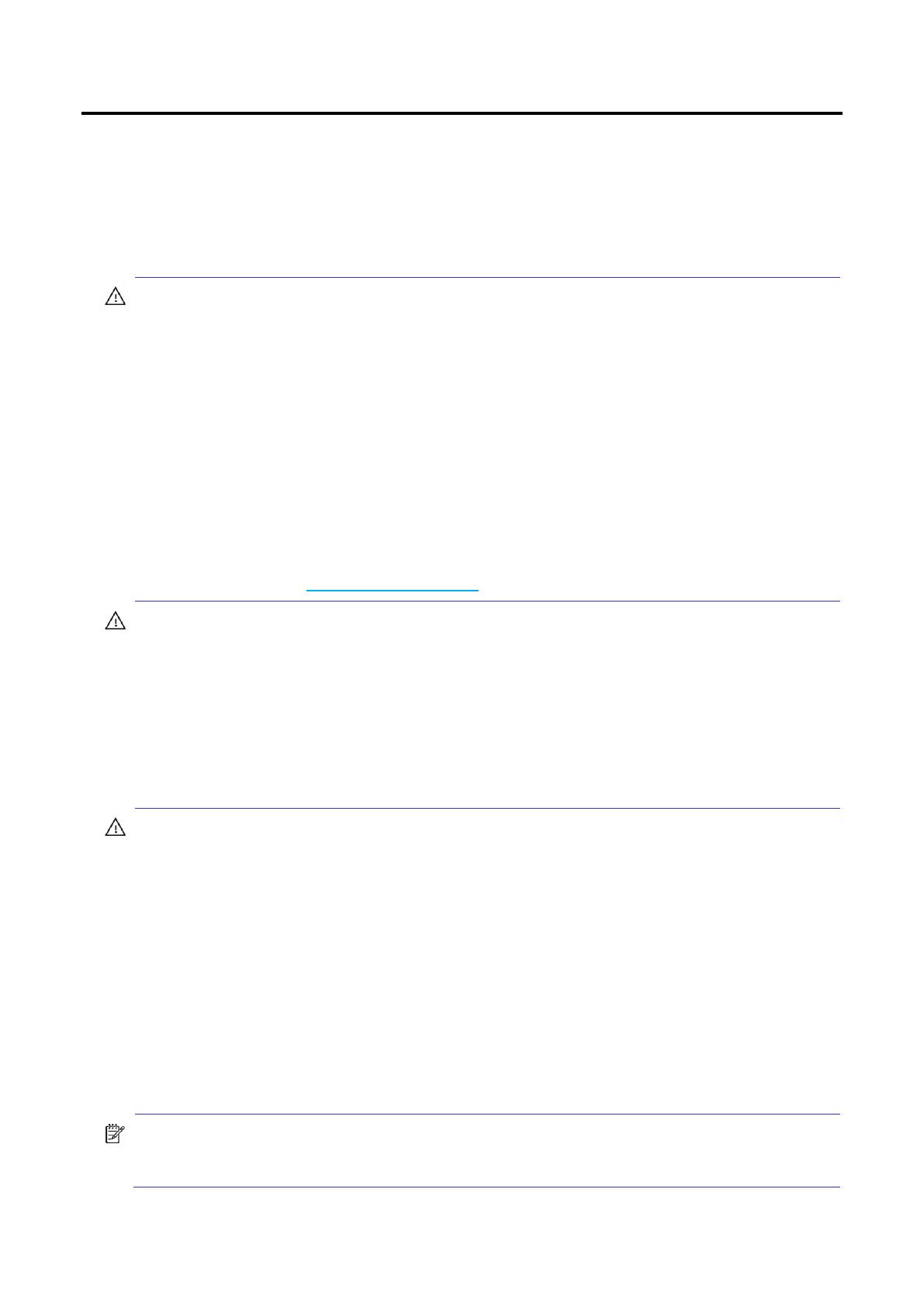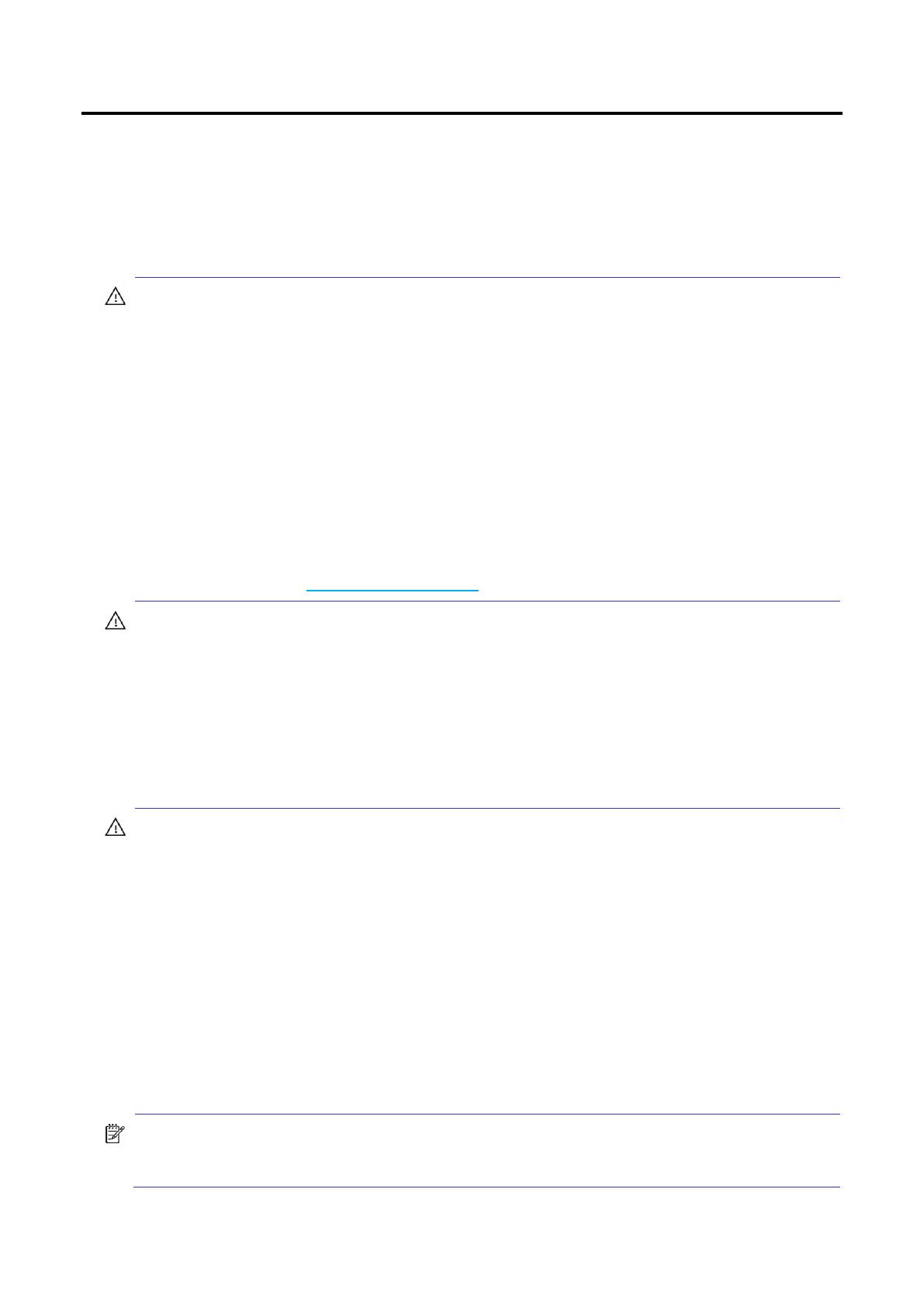
1 Kezdő lépések
Fontos biztonsági információk
A monitor mellett a csomag tartalmaz egy AC tápkábelt. Ha másmilyen kábelt használna, csak olyat
áramforrást és kábelt használjon, amely megfelelő ennek a monitornak. A monitorhoz megfelelően
használható, alkalmas tápkábellel kapcsolatos információt lásd a termék dokumentációjában
található Termékértesítőben.
FIGYELEM! Az áramütés vagy a készülék megrongálódása kockázatának csökkentése érdekében:
• Olyan AC (váltóáramú) konnektorba dugja a tápkábelt, amely mindig könnyen hozzáférhető.
• A tápkábel AC konnektori csatlakozó dugvillájának kihúzásával áramtalanítsa a számítógépet.
• Ha három villás konnektorfejben végződik a tápkábel, azt csak földelt csatlakozóba dugja három
villás csatlakozófej. Ne iktassa ki a tápkábel földelő villáját, például egy kétvillás adapter
csatlakoztatásával. A földelő villa fontos biztonsági sajátság.
A saját biztonsága érdekében, ne rakjon semmit a tápkábelekre és egyéb vezetékekre. Úgy
rendezze el azokat, hogy biztos lehessen benne: véletlenül se lép rájuk és nem botlik el bennük
senki.
A súlyos sérülés kockázatának csökkentése érdekében olvassa el a Biztonsági és kényelmi
útmutatót. Ez a dokumentum leírja a megfelelő munkaterület-elrendezést, beállítást, testtartást,
egészséges életvitellel és munkával kapcsolatos szokásokat a számítógép-felhasználók számára,
és fontos elektromos és mechanikai biztonsági információkkal szolgál. Ez az útmutató az alábbi
webes címen található:
http://www.hp.com/ergo.
VIGYÁZAT: A monitor, valamint a számítógép védelme érdekében csatlakoztassa a számítógép és
annak periférikus eszközei (például monitor, nyomtató, szkenner, stb.) minden tápkábelét valamiféle
túlfeszültség-védelemmel ellátott eszközhöz, úgymint hosszabbítóhoz, vagy UPS-hez
(Uninterruptible Power Supply; szünetmentes tápegység). Nem minden elektromos
hosszabbító/elosztót kínál túlfeszültség-védelmet; a hosszabbítón speciális jelzésnek kell
szerepelnie, miszerint rendelkezik ezzel a képességgel. Olyan elosztót használjon, amely gyártója
eszközkárosodás esetén cseregaranciát kínál, hogy kicserélhesse a készüléket, amennyiben a
túlfeszültség-védelem kudarcot vallana.
Használjon megfelelő és helyesen méretezett irodabútort, amely arra lett tervezve, hogy megfelelő
támaszként szolgáljon az ön HP LCD monitorjának.
FIGYELEM! Az olyan LCD monitorok, amelyeket helytelenül helyeztek el toalettasztalokon,
könyvszekrényeken, polcokon, íróasztalokon, hangszórókon, ládákon, dobozokon vagy taligákon,
felbillenhetnek, leeshetnek, és személyi sérülést okozhatnak.
Gondosan kell elrendezni az LCD monitorhoz csatlakoztatott minden kábelt és vezetéket, hogy
azokat ne lehessen megfogni, meghúzni, vagy felbukni bennük.
Győződjön meg róla, hogy az AC konnektorhoz csatlakoztatott termékek összes névleges
áramfelvétele (amper) nem haladja meg a konnektor névleges áram-teljesítményét, és hogy a
hosszabbítóhoz csatlakoztatott termékek összes névleges áramfelvétele nem haladja meg a
hosszabbító névleges teljesítményét. Az egyes eszközök névleges áramfelvétele (AMPS vagy A;
amper) meghatározásához tekintse meg azok teljesítmény címkéjét.
Olyan AC konnektor közelében üzemelje be a monitort, amelyet könnyen elér. A monitor
áramtalanításához szilárdan fogja meg a csatlakozófejet, és húzza ki az AC konnektorból. Soha ne
áramtalanítsa a monitort a tápkábel meghúzásával.
Ne ejtse el a monitort, és ne helyezze azt instabil felületre.
MEGJEGYZÉS: Ez a termék szórakoztatási célokra alkalmas. Javasoljuk, hogy helyezze a monitort
jól irányított, kellően fényes környezetbe, hogy elkerülje a környező fényforrások és fényes felületek
okozta interferenciát, amelyek zavaró visszatükröződéseket okozhatnak a képernyőn.
1